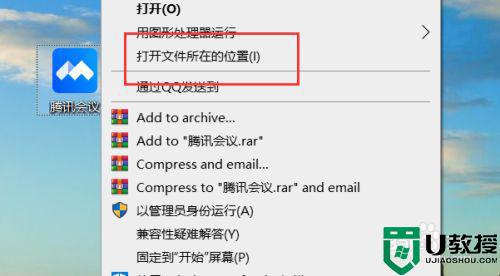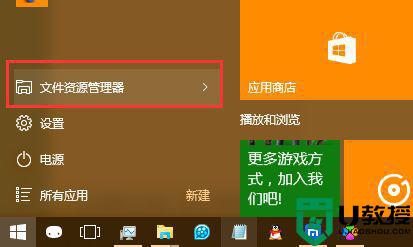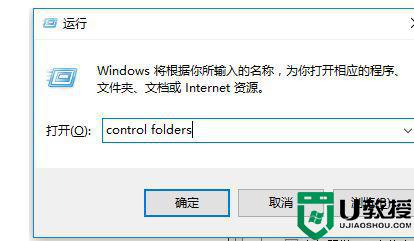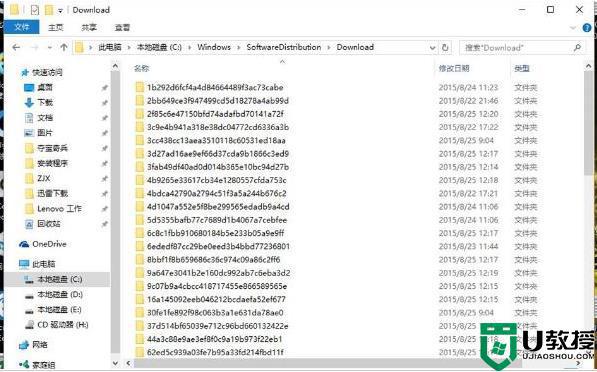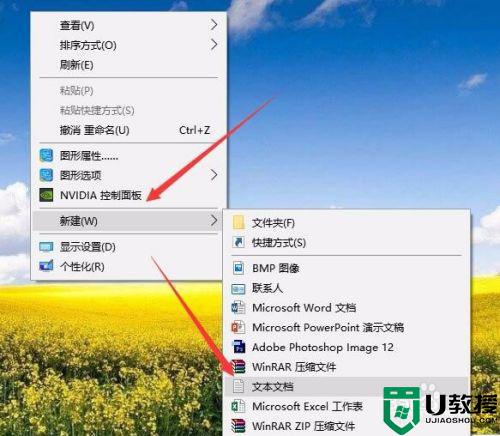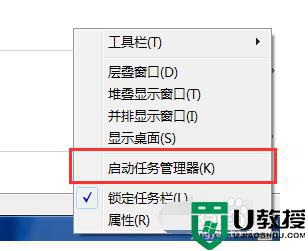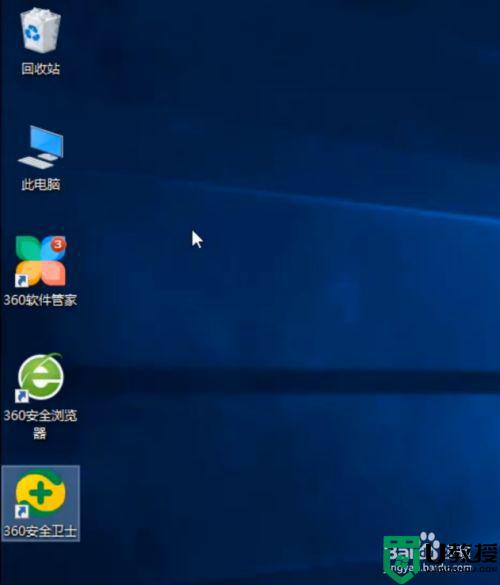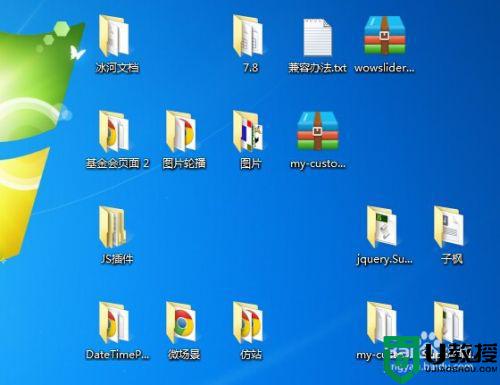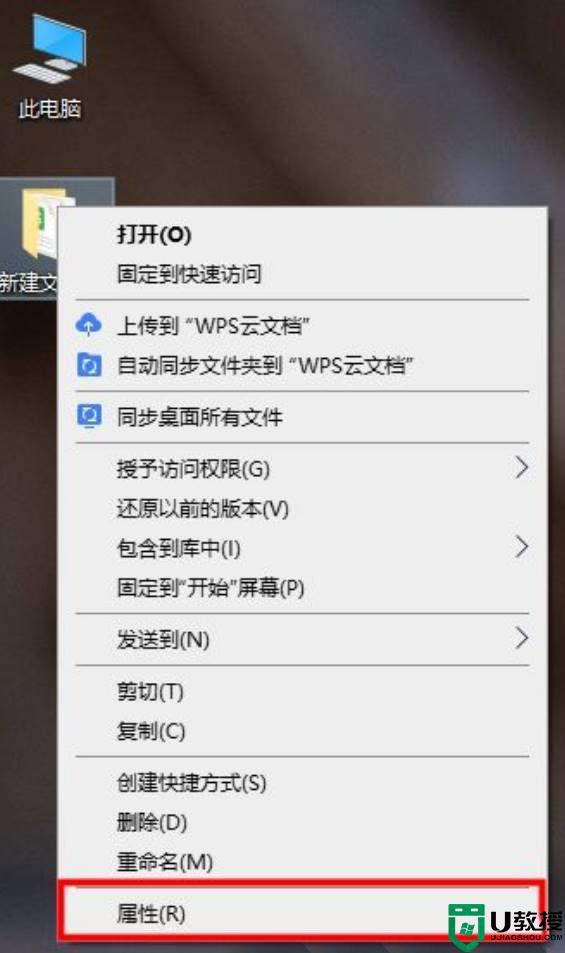win10一些顽固文件删不掉如何解决 win10删除顽固文件的详细步骤
时间:2021-07-23作者:mei
win10电脑运行一段时候后,存储各种各样的垃圾文件,为了让系统运行更加流畅,大家会将无用文件给删除掉。我们在删除文件过程中会遇到删不掉的情况,试验好几次都一样,要采取什么办法解决?今天教程就来分享具体解决方法。
具体方法如下:
1、右键所需删除的文件,然后点击“属性”。
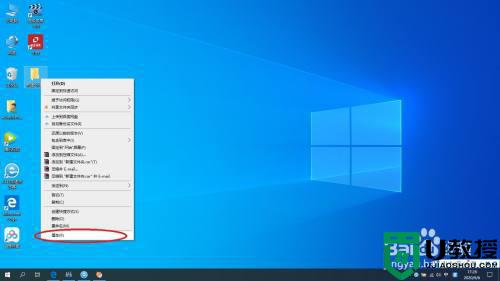
2、在属性的“安全”选项中点击“编辑”。
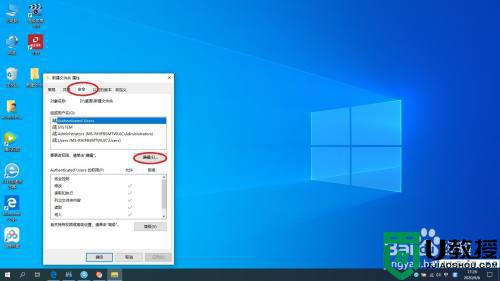
3、选择你登录的Windows账户,然后把下面权限栏的对勾全部取消,然后点击“应用”、“确定”,然后文件就可以被删除了。
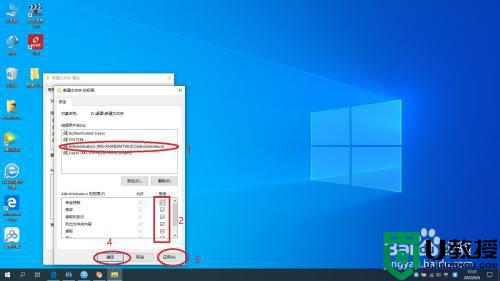
参考教程设置后,我们就可以轻轻松松删除win10系统顽固文件,设置之后,系统运行速度也变快许多。